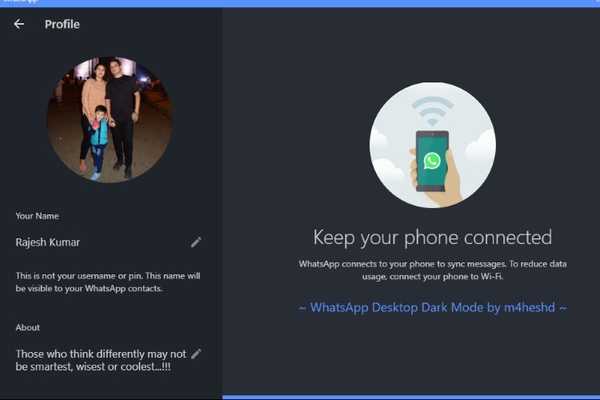
Oliver Matthews
0
4094
106
Medan WhatsApp kan skryta med en rad coola funktioner, ligger det efter många andra meddelandenappar inklusive sitt syskon "Facebook Messenger" när det gäller implementering av mörkt läge. Som någon som föredrar att använda WhatsApp Desktop speciellt när jag arbetar på en dator, väntar jag ivrigt på att ett inbyggt mörkt läge kommer i den populära meddelanden-appen. Under tiden har jag hittat ett superhändigt tema som får jobbet ganska bra. Vill du testa detta hack? Låt oss hoppa rätt in när jag leder dig genom stegen för att få mörkt läge på WhatsApp Desktop!
Hur man får mörkt läge på WhatsApp Desktop på Windows PC eller Mac
Underlåtenhet aldrig att ge den kredit som den förtjänar. XDA-medlem “M4heshd” har utvecklat en styling-mod för WhatsApp Desktop. Det bästa med detta tema som heter WADark är att det är open source och säkert. Med installationsskriptet NodeJS fokuserar det bara på UI-elementen för att ge ett intuitivt mörkt tema. M4heshd hävdar att temat inte stör den underliggande koden. Eftersom det inte är en tredje parts klient delas dina meddelanden eller annan information inte med någon.
Så vad är kraven? Det största kravet är att du bara måste få skrivbordsversionen av meddelanden-appen från WhatsApp. Jag menar, det fungerar inte med Mac App Store eller Microsoft Butiks version av WhatsApp. Så, klicka på den här länken för att hämta skrivbordsappen från WhatsApp. Det andra kravet är temat som du måste ladda ner från GitHub. Nu när samtalet är över, låt oss gå vidare med den snabba processen, ska vi?
- För att komma igång, ladda ner WADark-temat för din respektive enhet. Det är tillgängligt för både Windows (x86 & x64) och macOS-enhet.
- Nedladdning: WhatsApp Desktop Dark Mode-styling för Windows
- Nedladdning: WhatsApp Desktop Dark Mode-stil för macOS
2. Se till att WhatsApp Desktop körs på din dator. Öppna appen på skrivbordet om du inte redan har gjort det. Nu kommer du att bli ombedd att synkronisera chatten med din mobila enhet. För att göra det, öppna WhatsApp på din Android eller iPhone och gå till Inställningar> WhatsApp Web och skanna sedan QR-koden.
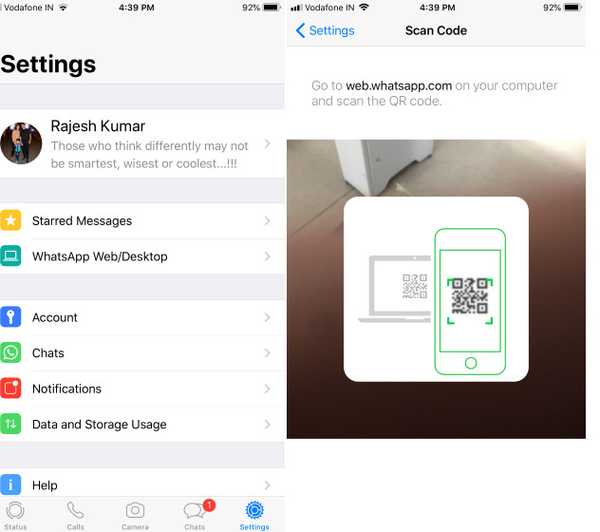
3. Nästa, extrahera den nedladdade filen och kör WADark.exe eller WADark.
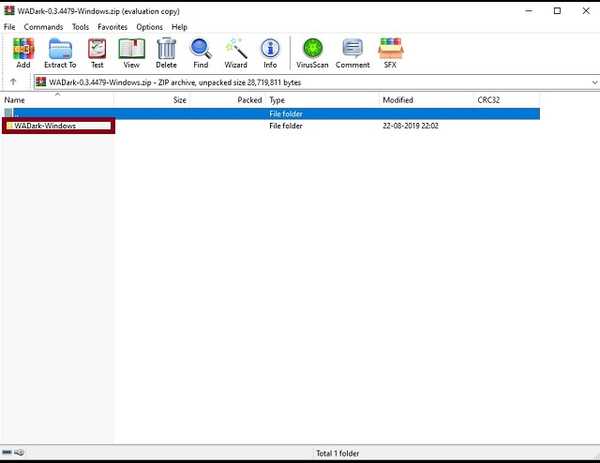 Vänta sedan lite tid (cirka ett par minuter) tills installationen är klar. När det är över får du ett behagligt mörkt läge. Ser det inte bra ut? Det är dags att gå vidare och använda meddelanden-appen med full sinnesfrid.
Vänta sedan lite tid (cirka ett par minuter) tills installationen är klar. När det är över får du ett behagligt mörkt läge. Ser det inte bra ut? Det är dags att gå vidare och använda meddelanden-appen med full sinnesfrid.
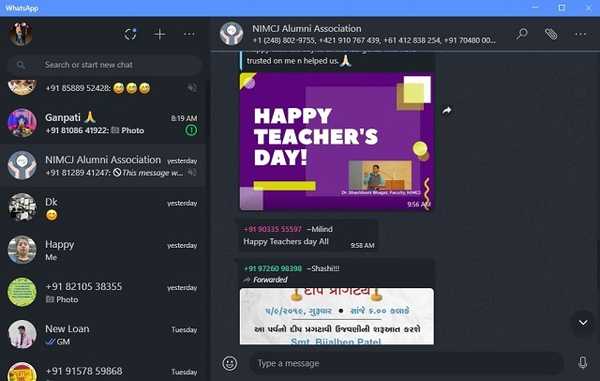
Gå tillbaka till ljusläget?
Utvecklaren föreslår att inte ta bort skriptmappen efter installationen av temat. För att hjälpa dig enkelt återgå till ljusläget är skriptet utformat för att automatiskt skapa en säkerhetskopia av den ursprungliga WhatsApp-källan. Så om du någonsin vill gå tillbaka till ljusläget, behöver du bara köra skriptmappen igen.
SE OGSÅ: 18 coola WhatsApp-trick du bör använda
Aktivera Dark Mode i WhatsApp Desktop på Windows PC eller Mac
Varsågod! Så kan du fylla i tomrummet och aktivera mörkt läge i WhatsApp Desktop på din Windows- eller macOS-enhet. Naturligtvis skulle det vara bättre om det hade funnits ett officiellt alternativ, men tills det blir verklighet, kan detta tema fylla tomrummet elegant. Personligen har jag hittat det upp till uppgiften. Och jag antar att du också skulle uppskatta dess pålitliga funktionalitet. Hur som helst, låt mig veta din feedback om WADark-temat i kommentarerna nedan.















